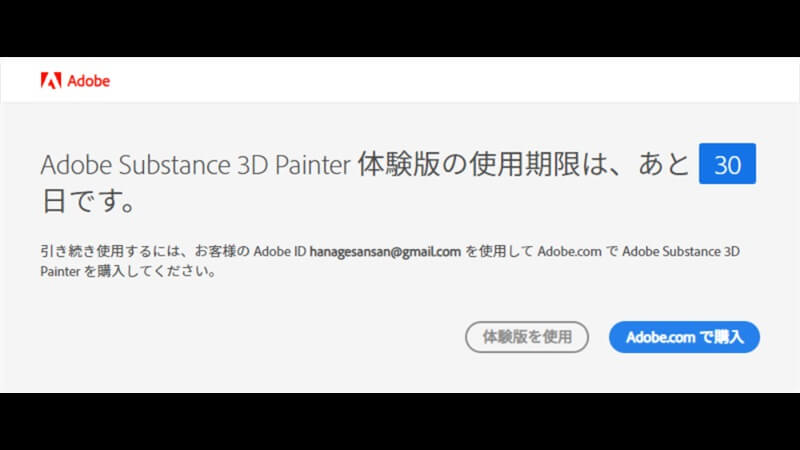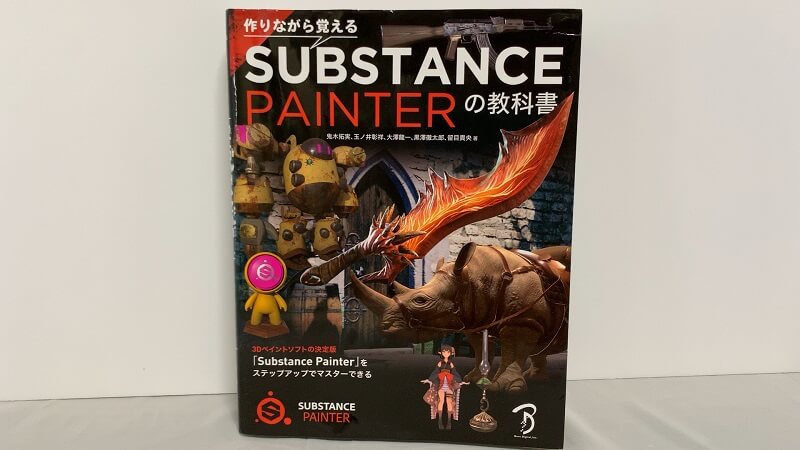今回はSubstancePainterで何ができるのかを、初心者の私が便利と感じた機能を中心に紹介します。
比較対象はBlender(テクスチャペイントやマテリアル)です。
私の3DCG歴、SubstancePainterを使ってみようと思った理由は以下の通りです。
3DCG歴
- 3DCG歴1年(2021年12月頃に開始)
- 使用している3DモデリングソフトはBlenderのみ
- 本職がトリマーなので、3DCGの知識レベルは低い
使ってみたい理由
- Blenderのテクスチャペイントで色付けをしてみたら、とてもやりにくかった。
- SubstancePainterの方が簡単にできるとアドバイスを貰った。

タイトル上の画像の通り、昨夜に30日の無料体験版をインストールしたので、SubstancePainterの使用歴はまだ2時間程度。
ガチの初心者目線でのレビューです。
サブスタンスペインターをインストールする前に、できることは検索してみたのですが・・・。
3Dモデルに直接ペイントできるとか、非破壊的にペイントが可能と言われても、私にはそれが何を意味するのかよくわかりませんし、どう便利なのかが不明でした。
ということで、私が便利と感じた機能を紹介しますね。
なお、サブスタンスペインターについては操作方法すら不明なので、以下の本を購入して進めています。
以前、電子書籍版の技術書を購入したところ、画像解説などがとても見にくく・・。
それ以降、技術系は手元における本派です!
SubstancePainterは凸凹が直接書ける
SubstancePainterの便利なところは、ブラシで凸凹が直接書けるところ。
こんな感じで、線を引いた所にリアルタイムで凹凸をつけることができます。

もちろんブラシの種類も変更可能なので、スタンプみたいな感じで凹凸の模様をつけることも可能です。
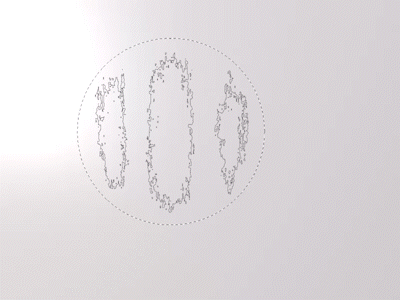
Blenderではスカルプトで作っていたようなデティールが、ペイントで出来てしまうのはとても便利です。
そしてこの凹凸は書いた後にパラメーターで高さの調整が可能です。
ですので、高さをマイナスに設定して凹ませることもできます。

高さを0にすれば普通の平面ペイントになります。
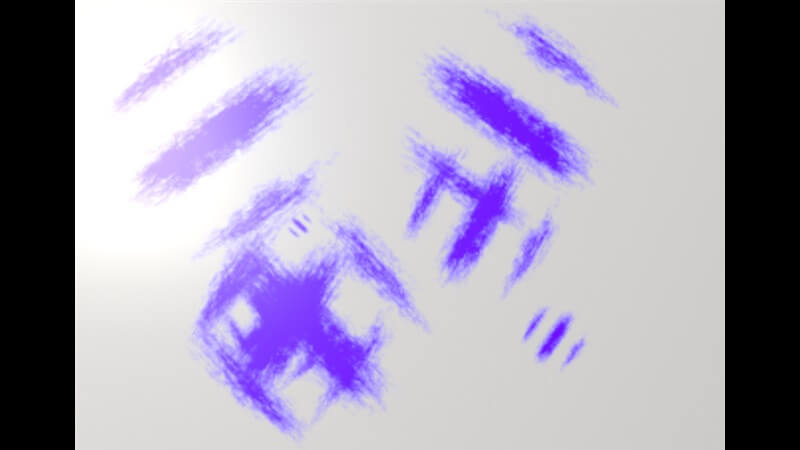
また、SubstancePainterはブラシで書き込んだ時の影響範囲も制御できます。
ですので、BaseColorへの影響を無効にしてしまえば、色はつけずに凹凸の表現だけを追加することも可能です。

テクスチャペイントでリアルタイムに凹凸をつける機能はBlenderにはないので、これはとても便利だと思います。
しかもペイント後に、いつでもパラメーターで変更可能なので、後からいくらでも調整ができます。
SubstancePainterはラフネスやメタルなどのマップも同時に作ってくれる
SubstancePainterではブラシで書き込んだと同時に、ラフネスやメタルなどのマップも同時に作成されました。
そしてこちらもパラメーターで後から調整可能です。
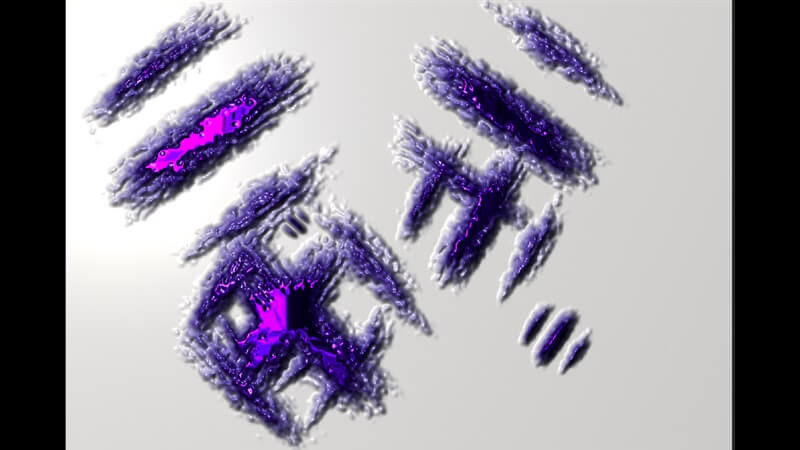
SubstancePainter|ラフネス0、メタル1
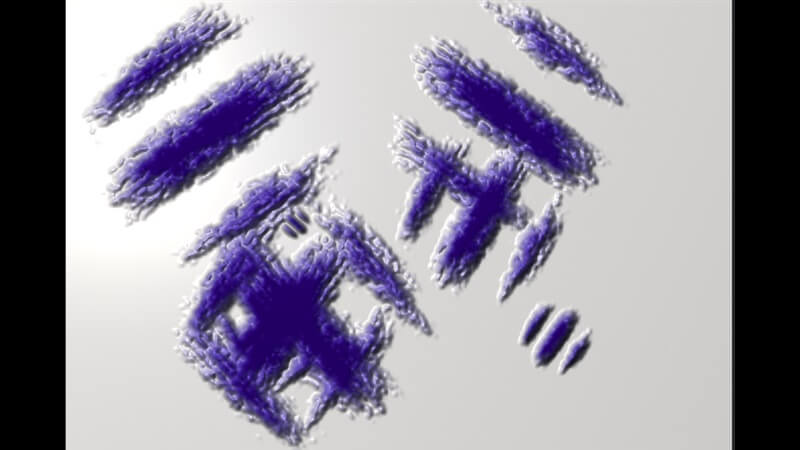
SubstancePainter|ラフネス1、メタル1
Blenderでは、ペイントと同時にラフネスやメタルなどのマップは作ってくれません。
ベースカラーやマテリアルのデータなどを元に、自分で作成することになります。
この手間が省けるのはとても便利で、効率的だと思います。
SubstancePainterはジェネレーターが便利
SubstancePainterにはジェネレーターという、オブジェクトやノーマルマップの情報に合わせて、自動で汚れなどを表現してくれる物があります。
Blenderでは手動で塗るようなフチの汚れも、ジェネレーターを設定するだけで自動で表現してくれます。

ジェネレーター設定前

ジェネレーター設定後
もちろんサブスタンスペインター上で、自分で描いた模様にもジェネレーターは適用できます。

そして汚れの色や範囲などは、パラメーターでいつでも調整可能です。
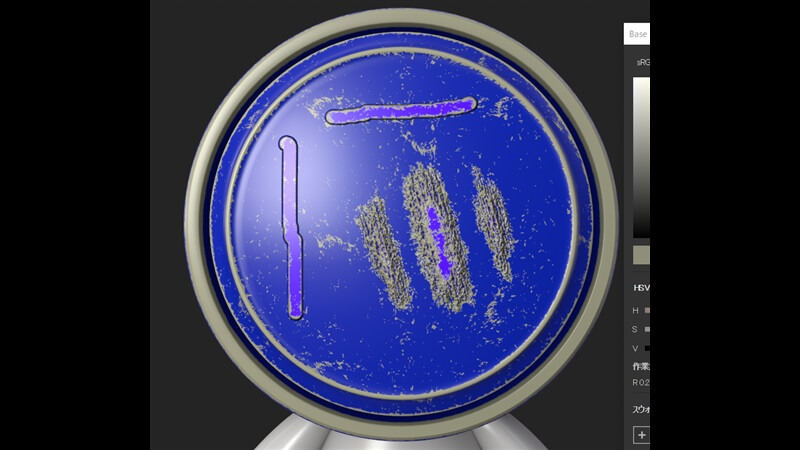
Blenderのテクスチャペイントで、これを手動で塗るだけでもかなり大変です。
自動でやってくれるのはとても便利!!
他にも色々な効果を出せるジェネレーターがあるようなので、組み合わせたらそれだけで作品のレベルがあがりそうです。
SubstancePainterは何ができる? ~まとめ~
ということで今回は、SubstancePainter初心者の管理人が感じた便利ポイントのまとめでした。
他にもフィルターがあったり、パラメーターで調整可能なマテリアルのプリセットもありました。
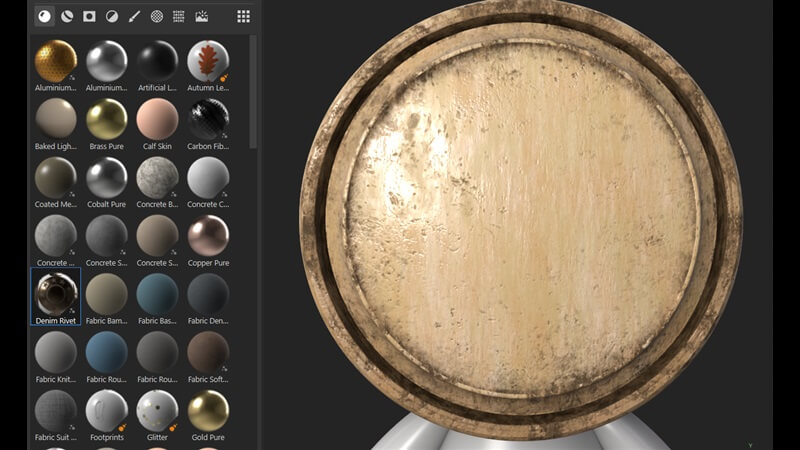
ただ、ここらへんはBlenderでも質の高いプロシージャルマテリアルなどが無料で配布されていますので、そこまで便利っていう感じではないかなと。
ということで、今回はここまで!
まだ2時間程触っただけの感想なので、進めていくうちに発見した便利機能があれば追記しますね!
SubstancePainter については、私も本を読みながら勉強中の身です!
操作方法や実際のやり方が知りたい方は、本を参考にしてみてくださいね~。